Canva đã trở thành công cụ thiết kế đồ họa không thể thiếu đối với hàng triệu người, từ những nhà sáng tạo nội dung nghiệp dư đến các chuyên gia marketing. Tuy nhiên, đôi khi các dự án thiết kế trên Canva có thể tiêu tốn nhiều thời gian hơn chúng ta mong muốn. Với vai trò là một chuyên gia đã và đang tận dụng tối đa Canva trong công việc hàng ngày, tôi đã khám phá ra những mẹo, tính năng và phím tắt thông minh giúp cắt giảm đáng kể thời gian thiết kế và làm việc hiệu quả hơn bao giờ hết. Bài viết này sẽ chia sẻ chi tiết 10 thủ thuật hàng đầu đã thay đổi quy trình làm việc của tôi, giúp bạn tối ưu hóa thời gian và tập trung hơn vào sự sáng tạo.
1. Gắn Dấu Sao Các Yếu Tố Yêu Thích (Starring Favorite Elements)
Khi làm việc với Canva, bạn chắc chắn sẽ tìm thấy những hình ảnh, biểu tượng (icon), hoặc đồ họa mà bạn biết mình sẽ sử dụng thường xuyên. Thay vì phải tìm kiếm lại mỗi lần, tôi chỉ đơn giản nhấp chuột phải vào yếu tố đó và chọn Gắn dấu sao (Star). Thao tác này sẽ lưu tài sản đó vào mục Đã gắn dấu sao (Starred) của Canva.
Theo thời gian, tôi đã xây dựng một thư viện cá nhân gồm các tài sản “ruột” của mình – từ biểu tượng đến hình ảnh – mà tôi có thể sử dụng ngay lập tức mà không cần tốn công tìm kiếm. Tôi cũng áp dụng tính năng này để lưu lại các mẫu (template) Canva yêu thích, những mẫu phù hợp với phong cách hoặc thương hiệu của mình. Đây là một thay đổi nhỏ nhưng giúp tôi sắp xếp quy trình làm việc một cách đáng kể.
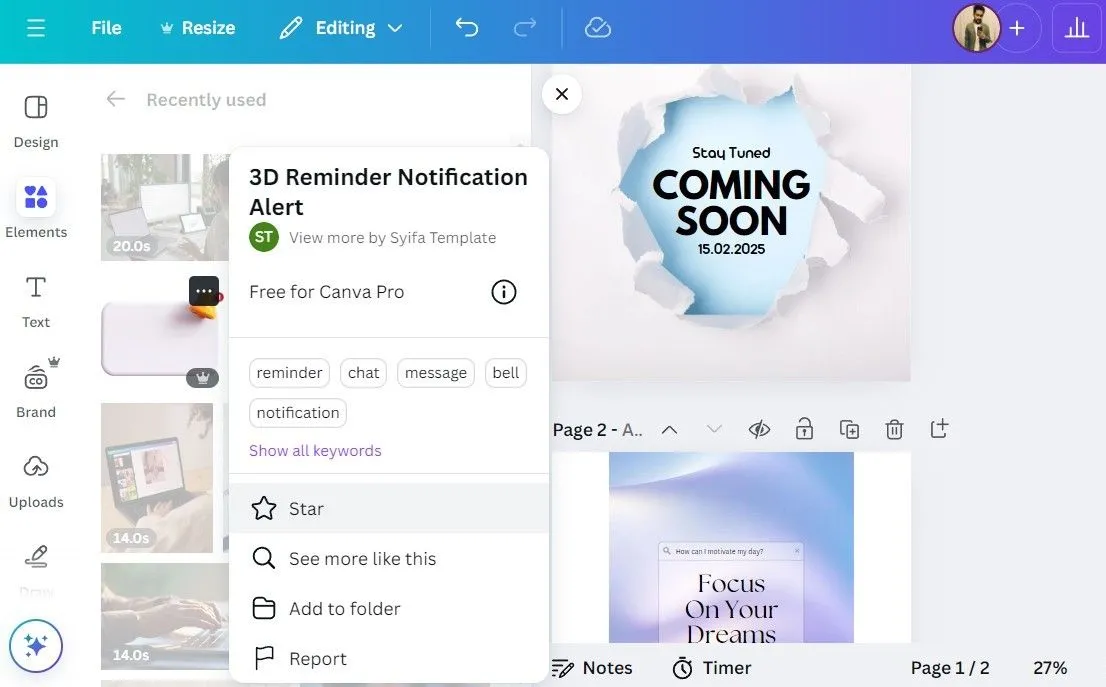 Tùy chọn gắn dấu sao (Star) cho các yếu tố thiết kế trong ứng dụng Canva trên máy tính, giúp lưu trữ và truy cập nhanh.
Tùy chọn gắn dấu sao (Star) cho các yếu tố thiết kế trong ứng dụng Canva trên máy tính, giúp lưu trữ và truy cập nhanh.
2. Tối Ưu Với Bộ Nhận Diện Thương Hiệu (Brand Kits)
Với những ai thường xuyên thiết kế cho nhiều khách hàng hoặc nhiều dự án khác nhau, công cụ Bộ nhận diện thương hiệu (Brand Kit) của Canva là một tính năng cực kỳ hữu ích. Nó cho phép tôi tổ chức logo, font chữ, bảng màu và các yếu tố thiết kế khác cho từng thương hiệu vào một nơi tập trung. Bằng cách này, tôi có thể truy cập mọi thứ một cách nhanh chóng và đảm bảo tính nhất quán trên tất cả các thiết kế.
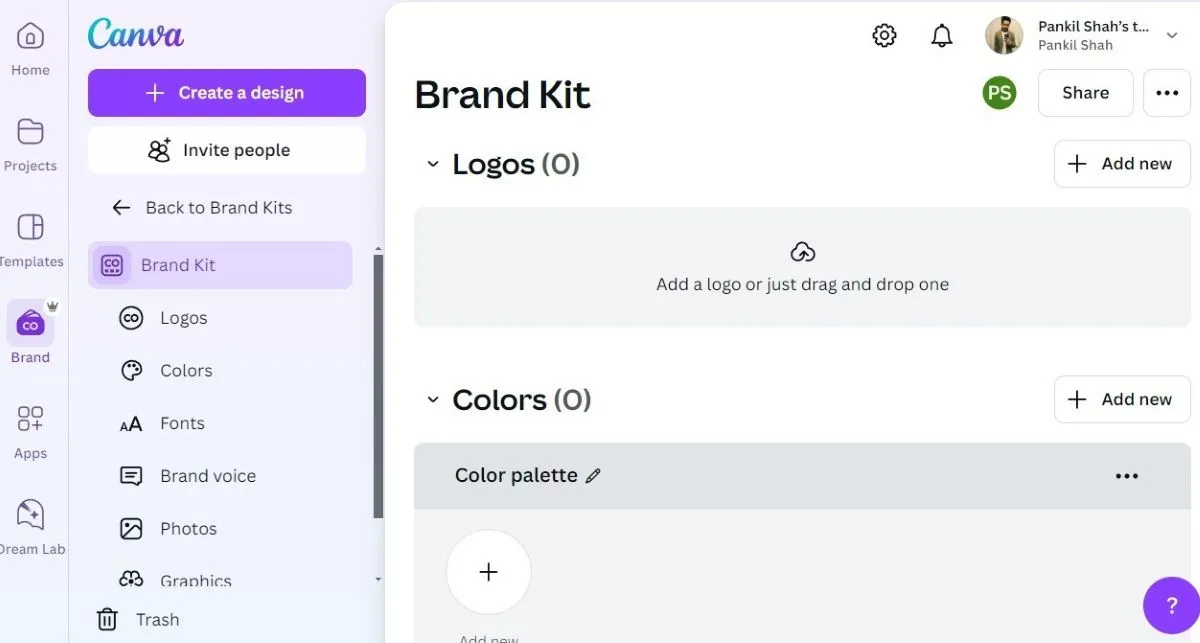 Giao diện tab Brand Kit (Bộ nhận diện thương hiệu) trong ứng dụng Canva trên máy tính, hiển thị các tùy chọn quản lý logo, màu sắc và font chữ cho từng dự án.
Giao diện tab Brand Kit (Bộ nhận diện thương hiệu) trong ứng dụng Canva trên máy tính, hiển thị các tùy chọn quản lý logo, màu sắc và font chữ cho từng dự án.
Mặc dù việc thiết lập Brand Kit cho mỗi khách hàng có thể tốn một chút thời gian ban đầu, nhưng một khi đã hoàn tất, tôi không còn phải lãng phí thời gian tải lại logo hoặc tìm kiếm các mã màu nữa. Mọi thứ tôi cần đều có sẵn, giúp quá trình thiết kế trở nên hiệu quả hơn rất nhiều.
3. Sao Chép Định Dạng Nhanh Chóng Với “Copy Style”
Trong quá trình thiết kế, việc định dạng văn bản hoặc các yếu tố để đảm bảo tính nhất quán và ấn tượng về mặt hình ảnh là rất quan trọng. Khi làm việc với nhiều hộp văn bản hoặc các yếu tố thiết kế yêu cầu cùng một định dạng, công cụ Sao chép định dạng (Copy Style) của Canva là vị cứu tinh giúp tôi tiết kiệm thời gian đáng kể.
Thay vì phải điều chỉnh từng yếu tố một cách tỉ mỉ, tôi chỉ cần định dạng một yếu tố với kiểu chữ, kích thước, khoảng cách và hiệu ứng mong muốn, sau đó sử dụng Copy Style để sao chép các cài đặt đó ngay lập tức sang các yếu tố khác.
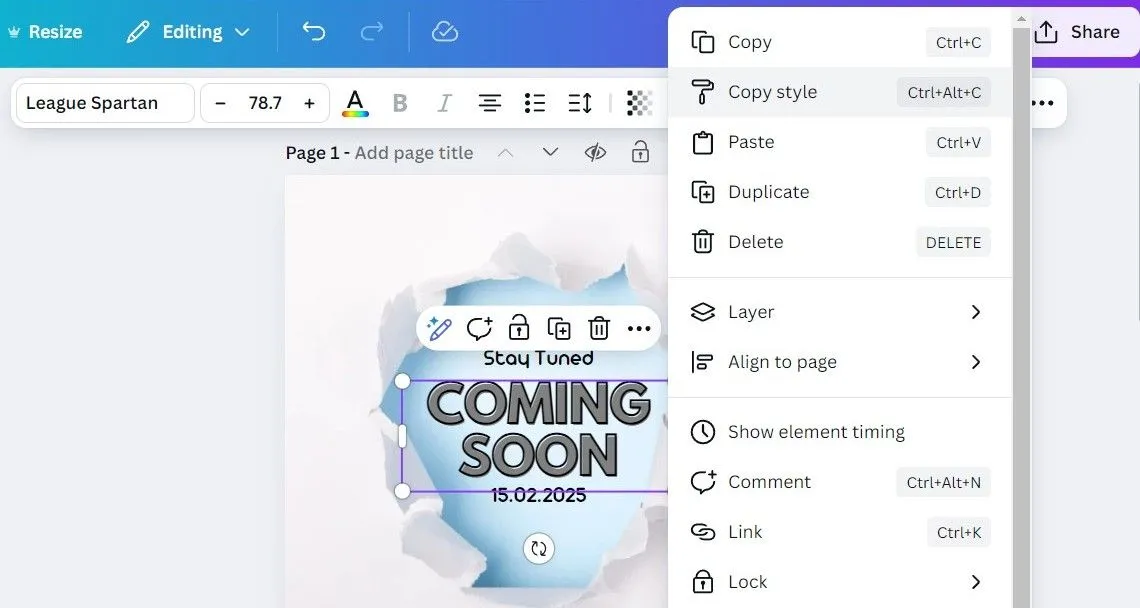 Tùy chọn Copy Style (Sao chép định dạng) khi chuột phải vào một hộp văn bản hoặc yếu tố thiết kế trên ứng dụng Canva, giúp đồng bộ hóa kiểu dáng nhanh chóng.
Tùy chọn Copy Style (Sao chép định dạng) khi chuột phải vào một hộp văn bản hoặc yếu tố thiết kế trên ứng dụng Canva, giúp đồng bộ hóa kiểu dáng nhanh chóng.
Cách sử dụng vô cùng đơn giản: chỉ cần nhấp chuột phải vào một hộp văn bản hoặc yếu tố và chọn tùy chọn Sao chép định dạng (Copy Style). Sau đó, nhấp vào các hộp văn bản hoặc yếu tố khác mà bạn muốn định dạng, và tất cả sẽ khớp hoàn hảo.
4. Nhân Bản Trang (Duplicating Pages) Để Thử Nghiệm Và Tiết Kiệm Thời Gian
Khi tạo các bài đăng dạng carousel trên Instagram, bản trình bày (presentation) hoặc bất kỳ thiết kế nào theo một cấu trúc nhất quán nhưng cần điều chỉnh nhỏ, tôi luôn tận dụng tối đa tùy chọn nhân bản trang của Canva để tăng tốc quá trình.
Tôi cũng rất thích sử dụng tính năng này khi muốn thử nghiệm các biến thể hoặc chưa chắc chắn về thiết kế cuối cùng. Việc nhân bản trang cho phép tôi thử các yếu tố, màu sắc hoặc bố cục mới mà không phải lo lắng làm hỏng thiết kế gốc hay phải hoàn tác mọi thứ.
5. Khai Thác Sức Mạnh Của Magic Studio (Chỉ có trên Canva Pro)
Magic Studio của Canva là một trong những tính năng thực sự đáng giá từng xu khi đăng ký Canva Pro. Tôi sử dụng nó thường xuyên, cho dù là để xóa nền khỏi hình ảnh, chỉnh sửa các yếu tố không mong muốn hay thậm chí là tách biệt các phần cụ thể của một bức ảnh.
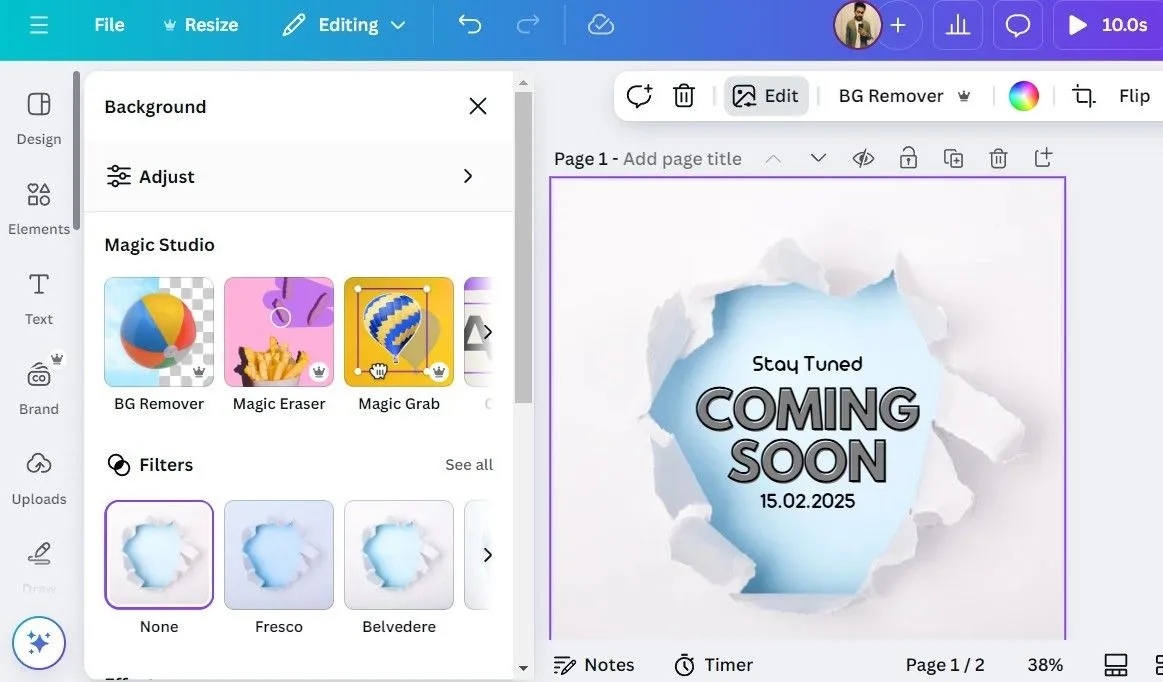 Các tùy chọn trong Magic Studio của Canva, bao gồm Magic Edit và các công cụ chỉnh sửa hình ảnh AI khác, giúp tối ưu hóa quy trình thiết kế.
Các tùy chọn trong Magic Studio của Canva, bao gồm Magic Edit và các công cụ chỉnh sửa hình ảnh AI khác, giúp tối ưu hóa quy trình thiết kế.
Magic Edit: Biến hóa hình ảnh bằng AI
Một trong những tính năng yêu thích của tôi trong Magic Studio là Magic Edit. Nó cho phép tôi sửa đổi các phần của hình ảnh – hoặc thậm chí toàn bộ hình ảnh – chỉ bằng một lời nhắc đơn giản. Dù tôi muốn thay đổi màu sắc, thêm một yếu tố mới, hay loại bỏ hoàn toàn một thứ gì đó, tất cả đều được thực hiện chỉ trong vài giây.
6. Mở Rộng Tính Năng Với Các Ứng Dụng Tích Hợp (Canva Apps)
Canva cung cấp một loạt các công cụ mạnh mẽ, nhưng bản thân nó không thể đáp ứng mọi nhu cầu sáng tạo. Tuy nhiên, với hàng trăm ứng dụng bên thứ ba hữu ích được tích hợp trực tiếp vào Canva, tôi không cần phải chuyển đổi giữa các chương trình khi tạo thiết kế của mình. Mọi thứ tôi cần đều chỉ cách một cú nhấp chuột.
Ví dụ, ứng dụng Mockups trong Canva cho phép tôi nhanh chóng hình dung thiết kế của mình trên các vật thể đời thực như cốc, áo phông hoặc thậm chí là bao bì chỉ trong vài giây. Tôi cũng thường xuyên sử dụng ứng dụng Dynamic QR Codes để tạo mã QR có thể quét và cập nhật sau này.
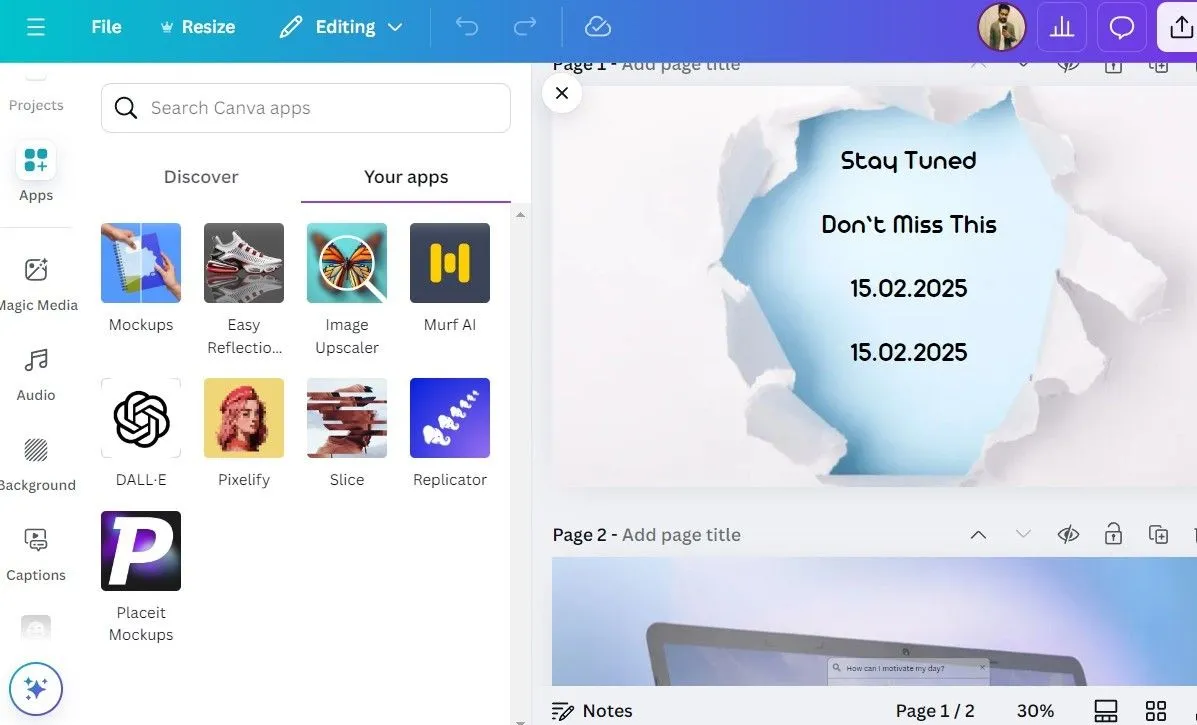 Giao diện tab Apps (Ứng dụng) trong ứng dụng Canva trên máy tính, hiển thị các ứng dụng bên thứ ba được tích hợp để mở rộng khả năng thiết kế.
Giao diện tab Apps (Ứng dụng) trong ứng dụng Canva trên máy tính, hiển thị các ứng dụng bên thứ ba được tích hợp để mở rộng khả năng thiết kế.
Các ứng dụng như Gradient Generator giúp tôi tạo ra các hiệu ứng chuyển màu mượt mà, và Text to Speech dễ dàng biến văn bản thành giọng nói cho các bản trình bày hoặc video hấp dẫn.
7. Thay Đổi Kích Thước Thần Kỳ Với Magic Resize (Chỉ có trên Canva Pro)
Tôi vẫn còn nhớ cái thời mình phải mất hàng giờ để điều chỉnh và định dạng lại một bài đăng Instagram đã thiết kế hoàn hảo sao cho phù hợp với Facebook, YouTube và các nền tảng khác. Tuy nhiên, mọi thứ đã thay đổi khi tôi đăng ký Canva Pro và bắt đầu sử dụng công cụ Thay đổi kích thước (Resize) của nó. Chỉ với vài cú nhấp chuột, tôi giờ đây có thể lấy một thiết kế và ngay lập tức tạo ra các phiên bản có kích thước hoàn hảo cho nhiều nền tảng.
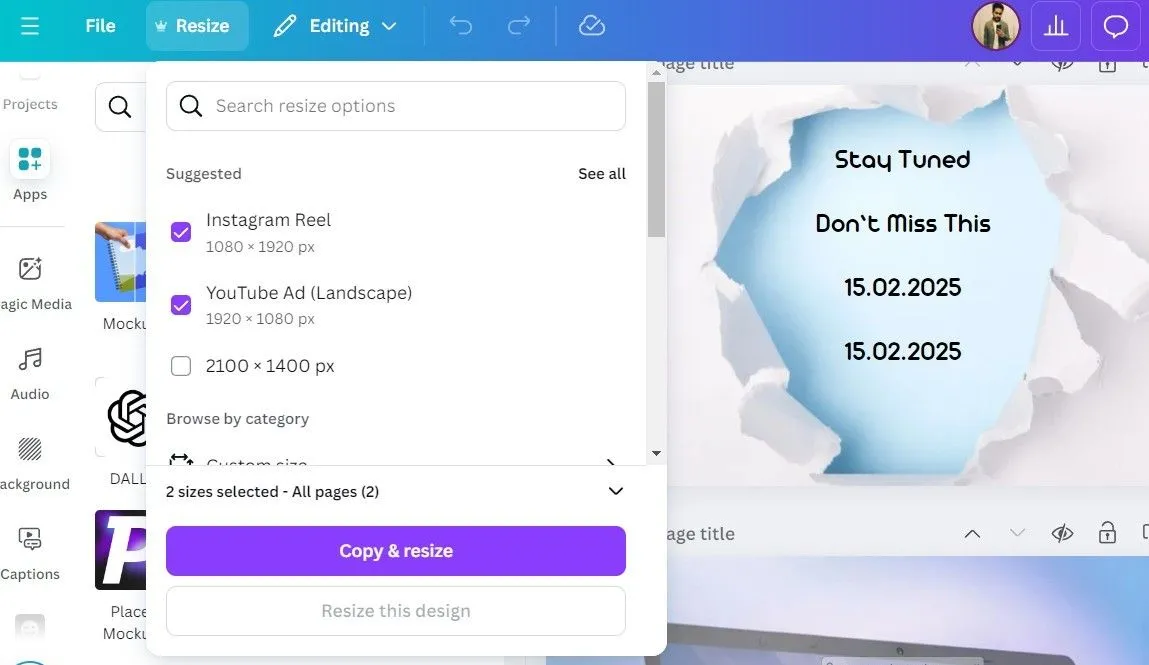 Tùy chọn Magic Resize (Thay đổi kích thước thần kỳ) trong ứng dụng Canva, cho phép điều chỉnh thiết kế tự động phù hợp với nhiều nền tảng mạng xã hội và định dạng khác nhau.
Tùy chọn Magic Resize (Thay đổi kích thước thần kỳ) trong ứng dụng Canva, cho phép điều chỉnh thiết kế tự động phù hợp với nhiều nền tảng mạng xã hội và định dạng khác nhau.
Cách hoạt động như sau: Tôi tạo thiết kế của mình, nhấp vào nút Thay đổi kích thước (Resize), chọn các định dạng tôi cần, và thế là xong – Canva sẽ thực hiện phần việc nặng nhọc. Nó tự động điều chỉnh kích thước, bố cục và tỷ lệ, mang lại cho tôi một điểm khởi đầu tuyệt vời cho bất kỳ nền tảng nào. Sau đó, tôi chỉ cần thực hiện những chỉnh sửa nhỏ để hoàn thiện từng phiên bản.
8. Sắp Xếp Gọn Gàng Bằng Công Cụ “Tidy Up”
Mặc dù các công cụ căn chỉnh của Canva đã giúp việc sắp xếp các yếu tố trở nên dễ dàng, nhưng công cụ Sắp xếp gọn gàng (Tidy Up) còn nâng cao hơn nữa bằng cách căn chỉnh và phân phối các đối tượng một cách đều đặn chỉ với một cú nhấp chuột.
Tất cả những gì tôi cần làm là chọn các yếu tố hoặc hộp văn bản cần khoảng cách đều, nhấp chuột phải vào vùng chọn và nhấp vào Căn đều > Sắp xếp gọn gàng (Space evenly > Tidy Up). Canva ngay lập tức căn chỉnh và sắp xếp mọi thứ đều đặn, tạo ra một bố cục sạch sẽ, có tổ chức chỉ trong vài giây. Công cụ này xử lý cả căn chỉnh ngang và dọc, giúp tôi tiết kiệm thời gian và công sức điều chỉnh thủ công.
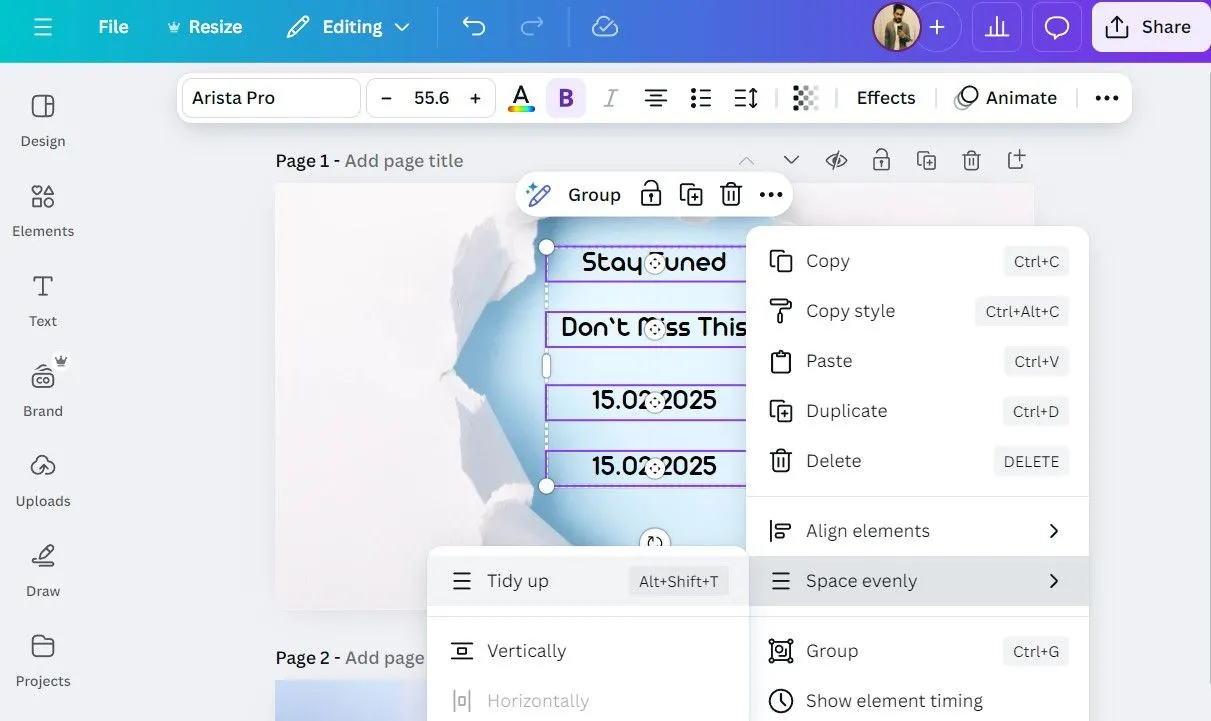 Tùy chọn Tidy Up (Sắp xếp gọn gàng) trong ứng dụng Canva trên máy tính, giúp căn chỉnh và phân phối đều các yếu tố thiết kế được chọn chỉ với một cú nhấp chuột.
Tùy chọn Tidy Up (Sắp xếp gọn gàng) trong ứng dụng Canva trên máy tính, giúp căn chỉnh và phân phối đều các yếu tố thiết kế được chọn chỉ với một cú nhấp chuột.
9. Tối Ưu Quy Trình Tạo Nội Dung Hàng Loạt Với ChatGPT
Một trong những mẹo tiết kiệm thời gian yêu thích của tôi là sử dụng ChatGPT để tạo nội dung hàng loạt. Ví dụ, nếu tôi đang thiết kế các bài đăng mạng xã hội cho một chiến dịch, tôi sẽ sử dụng ChatGPT để đưa ra các tiêu đề khác nhau và sau đó điều chỉnh chúng theo ý thích của mình.
Khi đã có nội dung, tôi thêm nó vào một bảng tính Google Sheets và tạo một tệp CSV. Sau đó, tôi chỉ cần sử dụng ứng dụng Tạo hàng loạt (Bulk Create) trong Canva và tải tệp CSV lên. Canva sẽ tự động điền các biến thể nội dung vào thiết kế của tôi ngay lập tức.
10. Nâng Cao Tốc Độ Với Các Phím Tắt Thần Thánh Của Canva
Sử dụng các phím tắt là một trong những cách tốt nhất để tăng tốc quy trình làm việc trong Canva hay bất kỳ ứng dụng nào khác. Những phím tắt cơ bản như Ctrl + Z để hoàn tác và Ctrl + A để chọn tất cả đã quá quen thuộc, nhưng còn nhiều phím tắt khác đã tạo ra sự khác biệt lớn trong cách tôi làm việc hiệu quả trên Canva.
Ví dụ, Ctrl + G giúp nhóm các yếu tố được chọn, và Ctrl + Shift + G sẽ tách nhóm chúng trong Canva. Khi tôi làm việc với nhiều trang, Ctrl + Enter nhanh chóng thêm một trang mới, trong khi Ctrl + Backspace loại bỏ nó. Một phím tắt hữu ích khác là Ctrl + D để nhân đôi các mục đã chọn ngay lập tức.
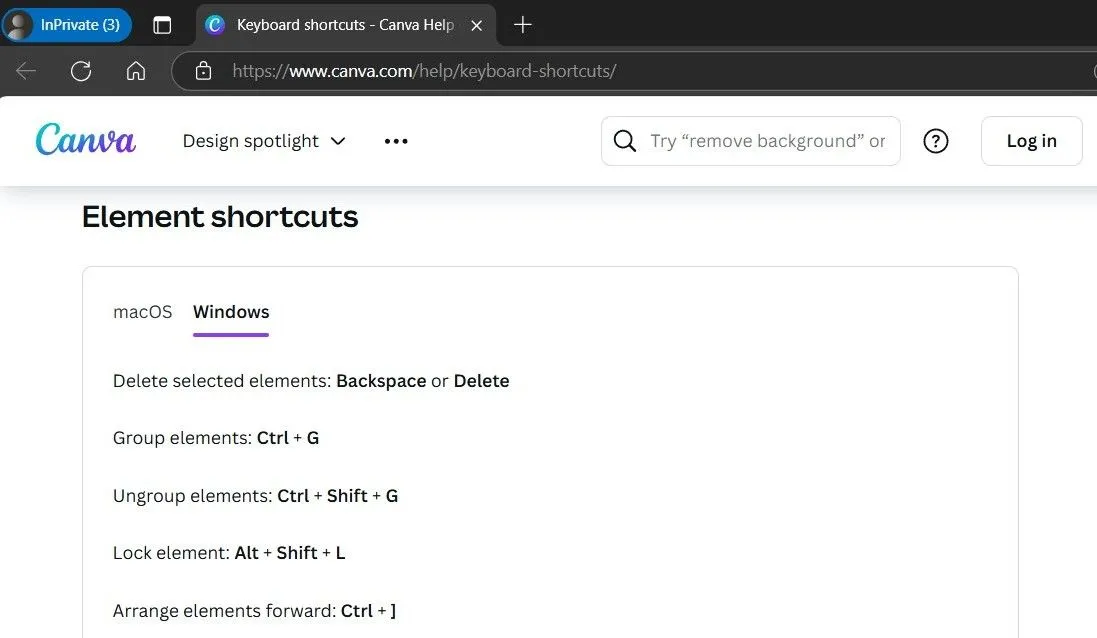 Bảng tổng hợp các phím tắt quan trọng trong Canva, giúp người dùng tăng tốc độ làm việc khi thao tác với các yếu tố và chức năng thiết kế.
Bảng tổng hợp các phím tắt quan trọng trong Canva, giúp người dùng tăng tốc độ làm việc khi thao tác với các yếu tố và chức năng thiết kế.
Trang trợ giúp của Canva liệt kê tất cả các phím tắt tiện dụng này theo danh mục, vì vậy bạn có thể dễ dàng tham khảo khi cần.
Việc chọn ra một mẹo cụ thể nào là hữu ích nhất có thể là một điều khó khăn, nhưng những thủ thuật Canva này chắc chắn đã thay đổi hoàn toàn quy trình thiết kế của tôi. Nhờ chúng, tôi có thể dành nhiều thời gian hơn để tập trung vào sự sáng tạo và ít hơn vào việc thực hiện các tác vụ lặp đi lặp lại. Bạn đã thử áp dụng những mẹo này chưa? Hoặc bạn có những thủ thuật Canva nào khác muốn chia sẻ để tối ưu hóa quy trình làm việc? Hãy để lại bình luận bên dưới nhé!